解决win10系统设置默认输入密码 win10系统设置电脑用户密码的方法
更新时间:2024-04-27 14:33:59作者:xiaoliu
在使用Win10系统时,设置默认输入密码是一种常见的安全措施,用户可以通过简单的步骤来设置电脑用户密码,以保护个人信息和数据安全。本文将介绍如何在Win10系统中设置默认输入密码的方法,让您的电脑更加安全可靠。
方法如下:
1.点击Windows 10的【开始】按钮,继续点击【设置】选项。
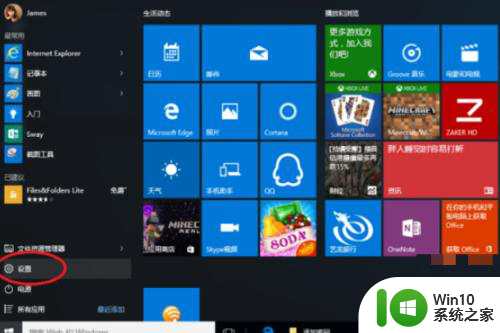
2.点击【账号】选项。
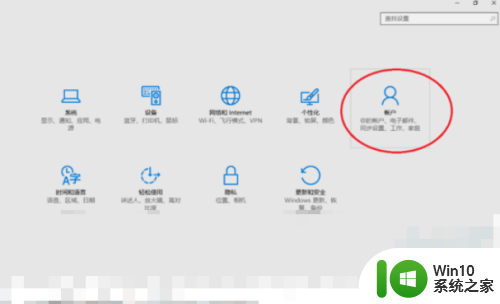
3.点击左侧的【登录选项】,接着在【密码】选项下点击【添加】。
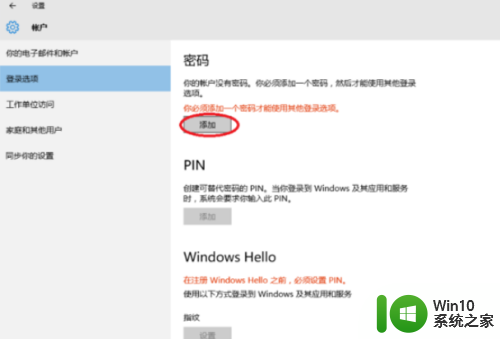
4.按照提示,设置开机密码即可。
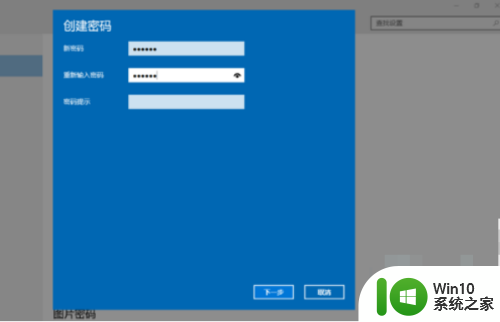
以上就是解决win10系统设置默认输入密码的全部内容,有出现这种现象的朋友不妨根据我的方法来解决吧,希望能对大家有所帮助。
解决win10系统设置默认输入密码 win10系统设置电脑用户密码的方法相关教程
- win10访问局域网电脑需要用户名和密码设置方法 win10局域网电脑访问需要输入用户名和密码怎么设置
- 电脑应用怎么设置密码 Win10系统开机密码设置的步骤
- win101909系统怎么设置默认输入法 win10系统如何更改默认输入法
- 让win10电脑黑屏后不需要密码直接进入系统的设置方法 如何让win10电脑黑屏后不需要密码直接进入系统
- w10系统设置电脑密码的方法 Windows 10电脑如何设置登录密码
- win10设置图片密码的方法 win10系统如何设置图片密码锁屏
- win10系统默认输入法设为中文设置方法 win10系统如何设置中文输入法为默认
- 设置开机密码电脑win10 win10系统如何设置开机自动登录密码
- win10系统如何将英文输入设置默认输入法 Win10系统如何设置默认输入法为英文
- win10系统怎样设置开机密码 w10系统怎么设置开机密码
- win10在哪里设置屏保密码 电脑w10系统如何设置锁屏密码
- 如何设置Win10密码锁屏 Win10系统密码锁屏设置步骤详解
- 蜘蛛侠:暗影之网win10无法运行解决方法 蜘蛛侠暗影之网win10闪退解决方法
- win10玩只狼:影逝二度游戏卡顿什么原因 win10玩只狼:影逝二度游戏卡顿的处理方法 win10只狼影逝二度游戏卡顿解决方法
- 《极品飞车13:变速》win10无法启动解决方法 极品飞车13变速win10闪退解决方法
- win10桌面图标设置没有权限访问如何处理 Win10桌面图标权限访问被拒绝怎么办
win10系统教程推荐
- 1 蜘蛛侠:暗影之网win10无法运行解决方法 蜘蛛侠暗影之网win10闪退解决方法
- 2 win10桌面图标设置没有权限访问如何处理 Win10桌面图标权限访问被拒绝怎么办
- 3 win10关闭个人信息收集的最佳方法 如何在win10中关闭个人信息收集
- 4 英雄联盟win10无法初始化图像设备怎么办 英雄联盟win10启动黑屏怎么解决
- 5 win10需要来自system权限才能删除解决方法 Win10删除文件需要管理员权限解决方法
- 6 win10电脑查看激活密码的快捷方法 win10电脑激活密码查看方法
- 7 win10平板模式怎么切换电脑模式快捷键 win10平板模式如何切换至电脑模式
- 8 win10 usb无法识别鼠标无法操作如何修复 Win10 USB接口无法识别鼠标怎么办
- 9 笔记本电脑win10更新后开机黑屏很久才有画面如何修复 win10更新后笔记本电脑开机黑屏怎么办
- 10 电脑w10设备管理器里没有蓝牙怎么办 电脑w10蓝牙设备管理器找不到
win10系统推荐
- 1 萝卜家园ghost win10 32位安装稳定版下载v2023.12
- 2 电脑公司ghost win10 64位专业免激活版v2023.12
- 3 番茄家园ghost win10 32位旗舰破解版v2023.12
- 4 索尼笔记本ghost win10 64位原版正式版v2023.12
- 5 系统之家ghost win10 64位u盘家庭版v2023.12
- 6 电脑公司ghost win10 64位官方破解版v2023.12
- 7 系统之家windows10 64位原版安装版v2023.12
- 8 深度技术ghost win10 64位极速稳定版v2023.12
- 9 雨林木风ghost win10 64位专业旗舰版v2023.12
- 10 电脑公司ghost win10 32位正式装机版v2023.12